SNS(TwitterやLINE、Instagramなど)やブログのプロフィール欄に使うアイコン、どんなものを使っていらっしゃいますか?
無料素材サイトで拾ってきた画像?お気に入りの風景写真?
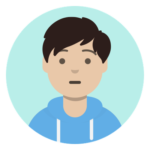
そうなんだけど、他の人のと似ててイマイチ判別しづらいんだよね~
それともまさか、著作権法に引っかかるような、アニメのスクショとか?!
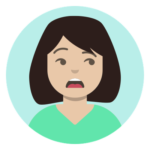
ギクッ!
そんなあなたに、唯一無二の似顔絵アイコンはいかがでしょうか。
最近CMでよく見かける、ココナラ(Coconala)を利用して、サクッと作ることができますよ。
わたしも実際に注文して、とても満足のいく似顔絵を描いてもらうことができました。
この記事では、
- ココナラでアイコン用似顔絵イラストを発注してみたいけど、やり方がわからない
- サービスを検索しても結果がたくさん出てきて、どうやって選べばいいのかわからない
- 出来上がりが想像と違っていたりして失敗するのが不安
というあなたに向けて、取引の流れや、希望通りに仕上げてもらうための依頼の仕方のコツ、おすすめの絵師さんなどをご紹介します。
実際のやり取り画面のスクリーンショットも使ってやり方をご紹介しますので、手順どおりに進めれば、あなたもきっとすてきな似顔絵アイコン画像がgetできますよ♪
→ ココナラでデザインを依頼するまずはココナラに会員登録
ココナラを利用するにあたって、まずは無料会員登録をしましょう。
ここでは、ネット(Webブラウザ)からの会員登録のポイントを軽くご説明します。
※すでに会員登録が済んでいる方は次の項目からお読みください。
→ ココナラでイラストの依頼先を選ぶときのポイント
最初に、下のボタンをクリックしてください。
ココナラのサイトが開くので、右上の「会員登録」をクリックして進めて行きます。
Google, Yahoo!Japan ID, Facebook, Appleアカウントのほか、メールアドレスでも登録できます。
ここでひとつ注意点があります。プロフィールの名前は本名でなくてもいいのですが、3文字以上でないと登録できません(わたしはハンドルネームの「小雪」では登録できませんでした汗)。
なお、決済方法は下の画像のように、クレジットカード・携帯キャリア・コンビニ払い・銀行振込から選べます。
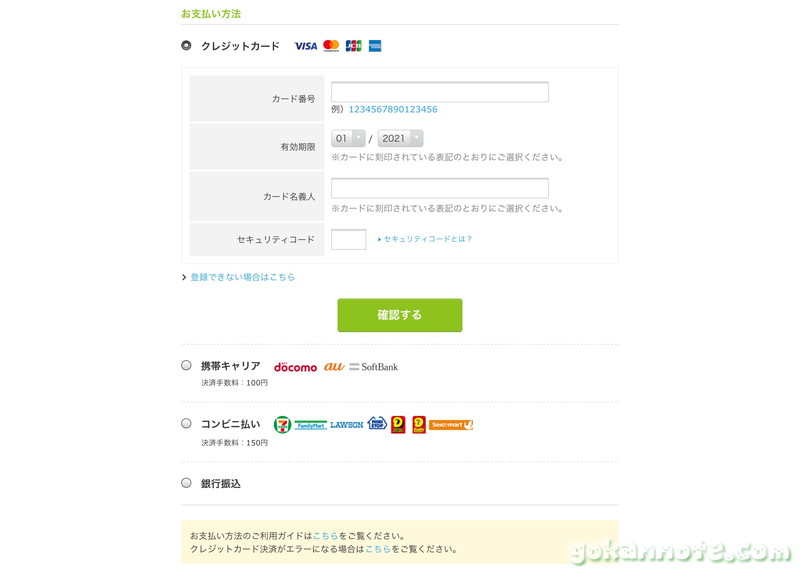
画面の指示に従えば特に難しいところはないので、スムーズに会員登録できるはずですよ。
ココナラでイラストの依頼先を選ぶときのポイント
会員登録ができたら、依頼先を選びます。
ココナラトップページ上部のメニューから「カテゴリから探す」→「イラスト・漫画」とたどります。
下のリンクからも飛べますので、どうぞ!
→ ココナラのイラスト・漫画カテゴリここからさらに「アイコン作成」または「似顔絵作成」を選択すると、アイコン用の似顔絵イラストのサービスが一覧で出てきます。
さまざまな画風のイラストや似顔絵のサムネイルが並んでいますね。

アニメ風やゆるふわ・ほんわか系、リアルなど、絵のスタイルから絞り込むこともできるし、予算や人気ランキング順に表示することもできます。
かなり細かく絞り込んでいくことができるので、いろいろ試して好みのサービスを見つけてください。
そうそう、似顔絵イラストを依頼するときには自分の顔写真を送信することが多いので、送信後の画像の扱いが不安になりますよね?
そんなときは、出品者プロフィールのところの「本人確認」や「機密保持契約(NDA)」にチェックが入っている出品者さんを選ぶと安心ですよ。
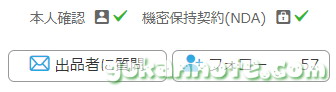
好みのサービスがいくつか見つかったら、最低でも以下のポイントは必ず確認して比較しましょう。
できあがり後の「こんなはずじゃなかった」が防げます。
- イラストのサイズやファイル形式
- 商用利用できるか
- 二次利用できるか
- ラフを提案してもらえる回数
- 無料で修正してもらえる回数
画面でいうと、画像の👉マークのところです。
(一番下のファイル形式のところもです。👉マークを付け忘れてしまいました)
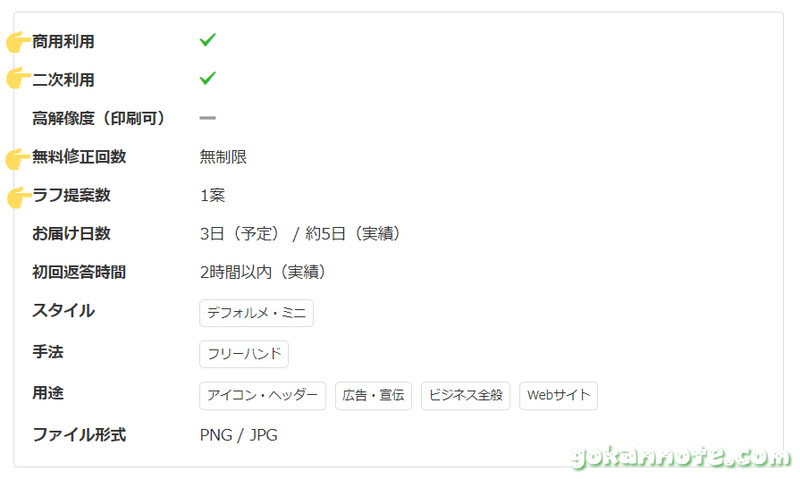
では、それぞれ解説していきます。
商用利用・二次利用
たとえば、商用利用が不可になっているアイコンをアフィリエイトサイトに使いたい場合、出品者によっては商用利用とみなされる場合があります。
また、完成したイラストに自分で背景をつけたり小物を足したりしたい場合やグッズを作りたい場合、二次利用の欄が不可になっていると、そういった加工が許されていない可能性もあります。
ラフ提案・無料修正の回数
ラフとは「こんな感じのイラストになるよ」という下書きのようなものです。
ラフ提案なしや無料修正の回数が少なすぎると、「思ってたんと違う…」になる可能性も?!
自分の希望とかけ離れた仕上がりになってしまわないように、なるべく最初から自分のイメージを具体的に伝えることが大切です。
この記事のあとの方で具体的な伝え方をお教えしますね。
イラストのサイズやファイル形式
あなたの使用目的に合ったものを選びましょう。
たとえばブログ用のアイコンに使いたい場合、背景をときどき変えたりしたいならばJPEGでなくPNG形式の方がよいでしょう。
ココナラでは取引に入る前に「出品者に質問」もできるので(画面右側にある出品者プロフィールのところから)、不安があれば利用目的や範囲を伝えたうえで、相談してみてください。
ココナラでの似顔絵イラスト依頼時の取引の流れ
依頼したいサービスは決まりましたか?
それでは実際に、似顔絵イラスト依頼時の取引の流れを見てみましょう。
(トークルームでの実際のやりとりのスクリーンショットは、あとの項目でお見せします)
サービスの購入:注文して決済する
依頼したいサービスページに「購入画面に進む」というボタンがあるのでクリックします。
出品者さんが「表情差分は別料金」などと設定してある場合は、「購入画面に進む」ボタンをクリックする前に、下の方にある「有料オプション」のところから選んでチェックをつけておきます。
(もしチェックをつけ忘れていた場合でも、次のトークルーム内からも有料オプションを追加できます。)
詳細の確認:トークルームで話し合ったり追加で必要なファイルを送付する
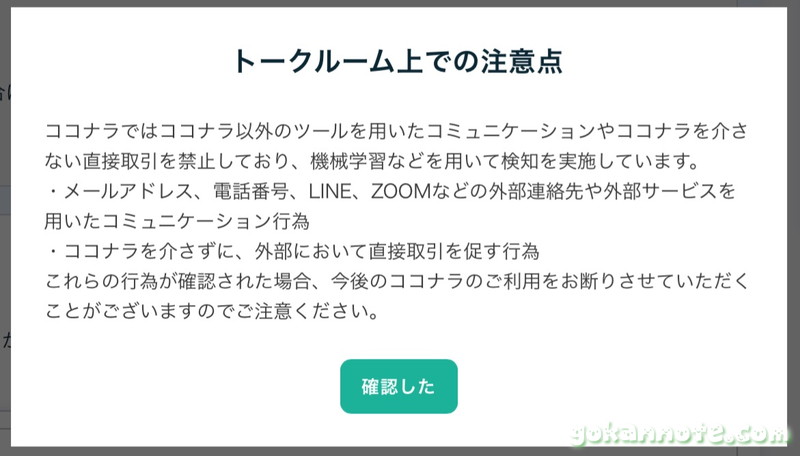
「購入画面に進む」ボタンをクリックすると、取引画面である「トークルーム」が開くので、ここで出品者さんとやりとりをします。
「トークルームでの注意点」というポップアップが出るので、よく読んでください。
ココナラでは直接取引や対面でのサービス提供などサイト外でのやり取りは禁止事項とされています。
出品者がこのようなことを持ちかけてきた場合にはただちに取引を中止し、各出品サービスページにある「規約違反」の報告リンクよりココナラに通報するようにしてください。
トークルームでは、最初に「購入に当たってのお願い」が書いてあるはずです。
よく読み、軽くあいさつをしてから、該当する資料(写真など)をそろえ、要望を伝えましょう。
わたしは写真を送信するとき、一度目はうまくいっていなかったので、ここで正しい画像添付の方法をお教えしますね。
★写真(添付ファイル)の送信のしかた★
1 画面下部、メッセージ送信欄のところにあるクリップマークをクリックする
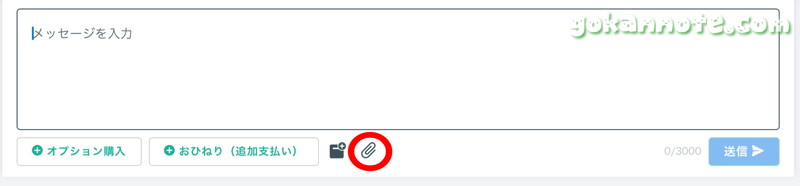
2 写真(添付ファイル)がある場所を指定する
「フォトライブラリ」/「写真または動画を撮る」/「ブラウズ」から選べます
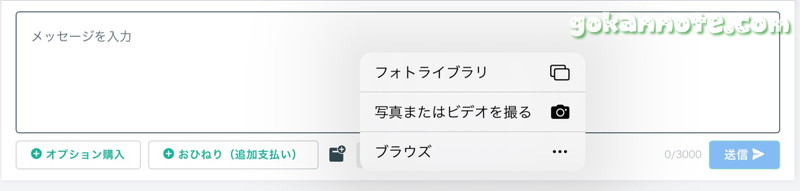
3 一覧から写真(添付ファイル)を選んでチェックマークを付ける
※選択し終わったら、右上の「追加」をクリックする
(わたしはこの「追加」をクリックするのを忘れていました)
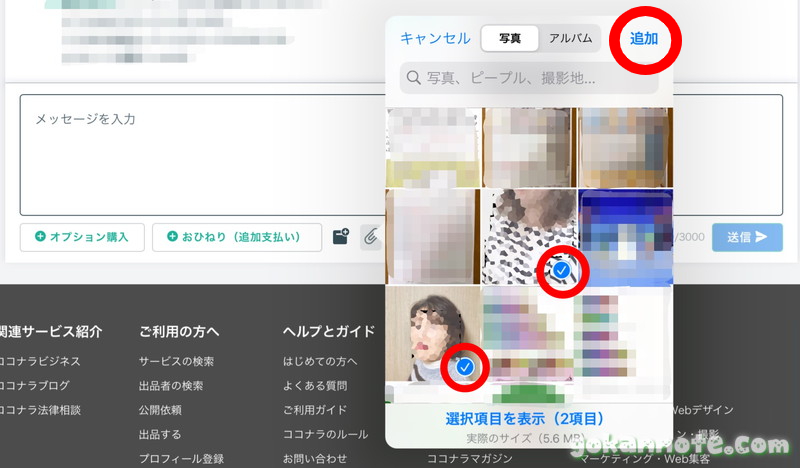
4 うまく追加できると、このようにコメント欄にサムネイルが表示されます。
メッセージとともに送信しましょう。
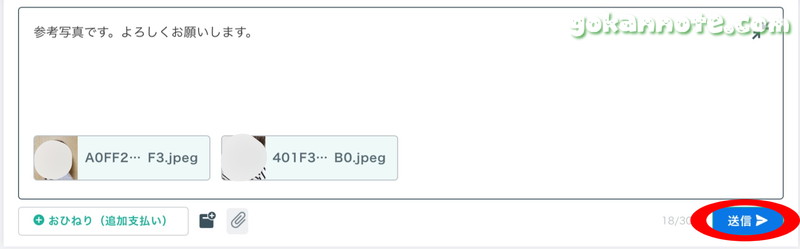
正確にイメージを伝えるために何度かメッセージのやり取りをして、ラフ提案(あれば)を見て修正箇所などを出品者さんに伝えます。
完成品の受け取り:決定稿ができたら「正式な納品」をしてもらう
最終案に納得できたら、「これで『正式な納品』をしてください」とお願いします。
完成品が送られてきますので、自分のPCなどに画像を保存しましょう。
★イラストの保存の仕方(Windows PC)★
完成品をクリックすると画像の別ウィンドウが開くので、右上のダウンロードボタンをクリックし、保存先を選んで保存してください。
出品者さんから最終確認のメッセージが送られてくるので、問題がなければ「承諾」をクリックします。
(問題があれば「差し戻し」をクリックしますが、「差し戻し」は1度しかできません)
下のようなメッセージが表示されるので、確認してもう一度「承諾」をクリックして完了します。
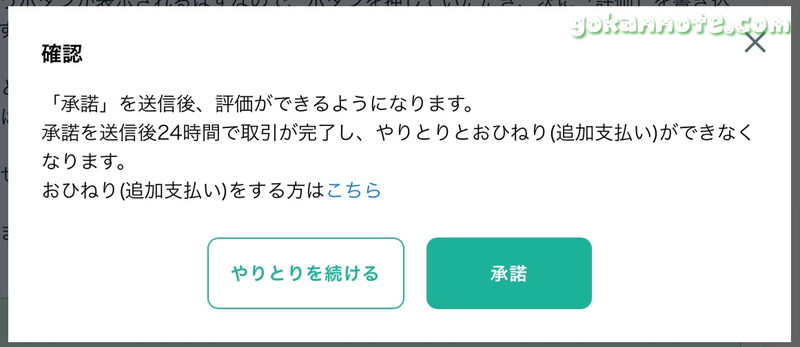
評価を入力して終了
画面右上の「評価を入力する」をクリックすると、次のようなメッセージが表示されます。
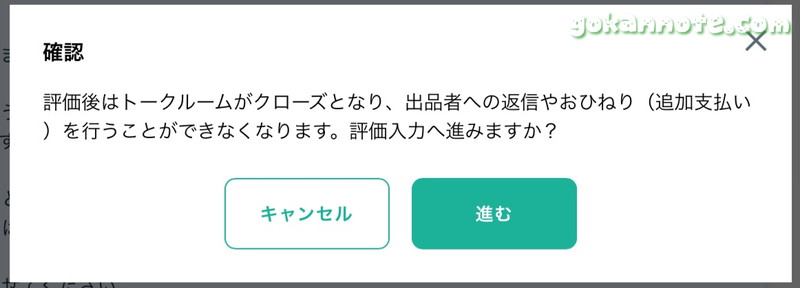
確認したら「進む」をクリックし、出品者さんやサービスに対する評価を入力します。
これですべての取引が終了です。
お疲れ様でした!
出品者さんに対しては非公開の評価もあるのが珍しいと思いました。
あとで出品者さんから依頼主さんへの評価も書き込まれます。
※ここまで読んだけど、まだサービス検索をしていない方は下記リンクからどうぞ!
→ ココナラのイラスト・漫画カテゴリ今回お願いした絵師さんは「むほほい」さん
ココナラで検索すると、本当にたくさんの方がアイコン用イラストや似顔絵イラストを出品されています。
わたしは、萌え系イラストは苦手で(そもそもイメージに合わないし)、「〇〇風」も著作権的にどうなのかと思ったり。
はたまた「これ、いい!」と思っても、予算オーバーだったり…。
そんな中、いろいろと検索条件を変えているうちにたまたま見つけたのが「むほほい」さんという方。
「ほどよくリアルな爽やかで好印象の似顔絵描きます」というタイトルに惹かれました。
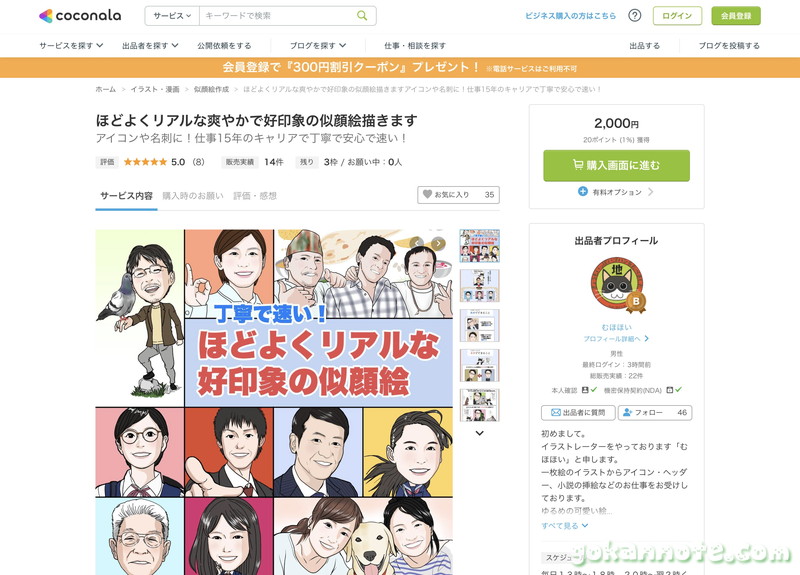
「似すぎていない似顔絵」という条件を頭に置いて探していたので、ぴったりでした。
あまりリアルに似ていると、身バレが怖いですからね~。
(※2023年2月現在はこの内容では描かれていないようで、「貴方のお顔を漫画・アニメ調の似顔絵を作ります」というサービスを出品されています。そちらも良さげ、しかもお安い!)
→ むほほいさんのプロフィールページはこちらむほほいさんはこんな方
むほほいさんはプロのイラストレーター・漫画家をされている方で、15年のキャリアをお持ちだそうです。
この記事の上の方で書いた「依頼先を選ぶときのポイント」もばっちりクリアされていたし、プロフィールページを拝見しても、もちろん画力は問題なし!お値段も良し!(というより、本当にこのお値段でいいの?)だったので、お願いすることにしました。
出品ページの説明パネルもとても分かりやすく、料金や仕上がりがイメージしやすかったです。

やり取りのお返事や納品なども早く、丁寧にしてくださったので、ここをご覧になっているあなたにもおすすめできる方ですよ!
→ むほほいさんのプロフィールページはこちら実際にトークルームでやり取りしたスクショとその解説
わたしにとって初めての似顔絵イラスト依頼でしたが、とても満足できる仕上がりでした。
実際にココナラのトークルームでやり取りした時のスクリーンショットを使って、希望通りの似顔絵イラストを依頼するうえでのコツをご紹介します。
(ご本人に掲載許可は取ってありますが、先方のコメントや完成品でないラフは載せられたらイヤかなあと思って、一応伏せてあります)
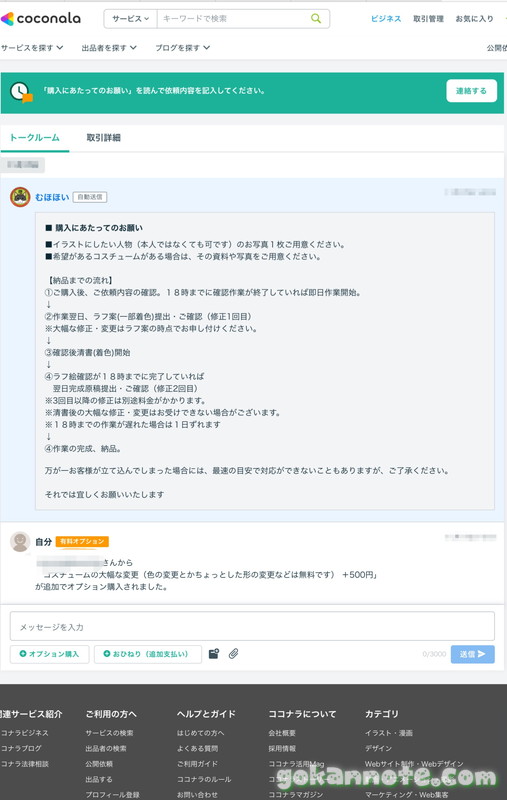
まずは、出品ページの説明から読み取った依頼に必要な項目(背景色・普通体かミニキャラか)を書き込みました。
似顔絵なので顔写真を添付し、服装を変えてほしかったので、モデルとなる画像も一緒に付けています。
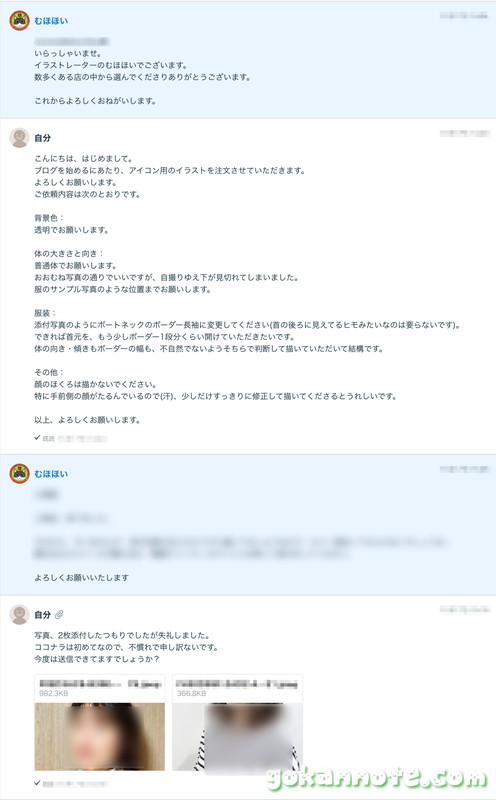
写真より首元を開けてほしかったので、「ボーダー1段分くらい開けてください」と具体的にお願いしました。
また、ほくろを消してほしい旨や、顔のたるみを少し修正して描いてもらいたい旨も伝えました。
(しょーもないワガママを聞いてくださったむほほいさん、本当にありがとうございました!
初めて自撮りした自分のどアップを直視するの、めちゃキツかった~。
加工アプリでシミとか消してみたけど、それでも…おえっぷ。。。)
上記のわたしの要望をふまえて、1度目のラフが上がってきました。
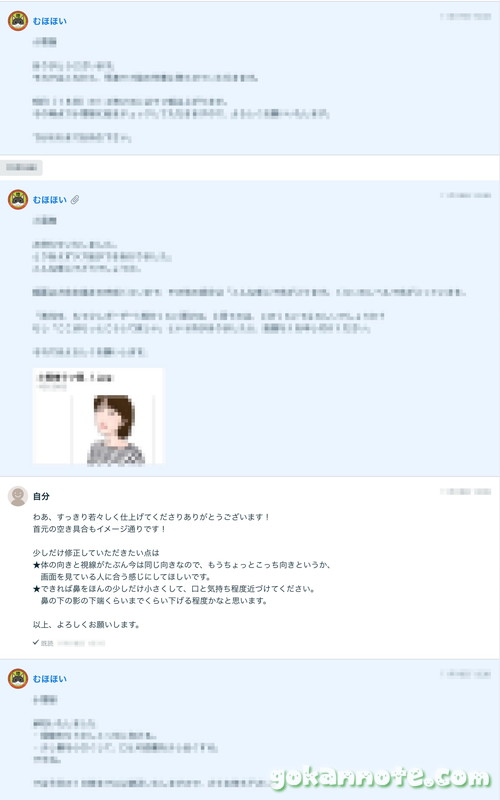
むほほいさんは、ラフの段階でもだいたいの感じを着色して送ってきてくださいましたので、完成イメージがかなり想像しやすかったです。
このラフを元に、修正してもらいたい点を伝えました。
目線が体の向きと同じ方を向いているように感じたので、画面を見ている人と目が合うようにしてほしい旨と、鼻が目立つ気がしたので大きさを若干小さくしてほしい旨、それから鼻と口を少し近づけてほしい旨を伝えました。
近づける距離は、鼻の下に影があったので、その影の一番下まで、と、これも細かく具体的に伝えました。
伝え方にも注意が必要です。
たとえば「5mmずらす」などと言っても、出品者さんの画面の大きさは、あなたが見ている画面の大きさと違う可能性が高いからです。

2回目のラフがほぼ希望通りにできてきたので、ここで、イラストを自分で加工していいかどうかや、ブログ記事にしていいかどうかを質問しました。
いずれも快諾していただき、ありがとうございました!
いよいよ最終確認が上がってきたので、正式な納品をお願いしました。
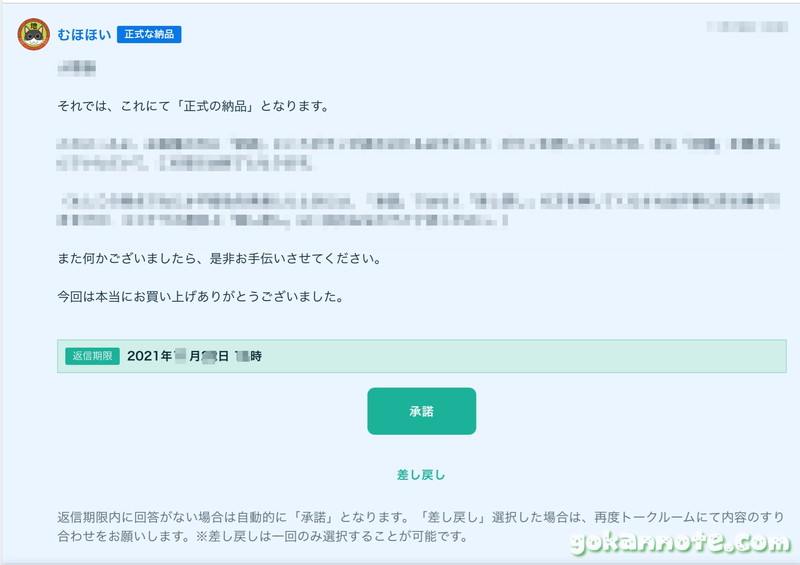
こちらが完成品です。

実物はもっともっさりしたおばちゃんです。。。
髪のツヤなどが加わって、ラフよりさらに洗練された感じになりました!
シュッとして若返って見えるし(こちらが頬のたるみをなくすようお願いしましたからね)、わたしであるような、わたしでないような・・・(照)
でもパーツを見ていくとたしかにわたしだし、配置も遠目で見ると合ってるんですよねー。
身バレしない、ちょうどいいバランス!
というわけで、サービス名どおり「ほどよくリアルな爽やかで好印象の似顔絵」が完成したので、大満足です♪
むほほいさん、その節はどうもありがとうございました!!
→ むほほいさんのプロフィールページはこちらココナラでの似顔絵イラスト依頼についてのコツ/まとめ
まとめると、希望通りの似顔絵イラストに仕上げてもらうためのコツはこちらです。
- 依頼する前にわからないことがあれば必ず質問して、明らかにしておく
例:利用可能な範囲の確認、追加料金なしでできるアレンジなど - 自分の顔やポーズ、服装など、できるかぎり参考となる写真や画像を用意する
※絵師さんによっては顔写真がなくても芸能人の○○さん風とかでもいいようです - 要望や修正点などは可能な限り具体的に伝える
例:色を番号で指定するなど
わたしもブログを始めるにあたり、プロフィール欄やTwitterで使える似顔絵アイコンを作りたいと思っていました。
だけど、自分でイラストを描くのは難しい!
そこで、似顔絵作成アプリやWeb上のジェネレーターなども試してみました。
が、やはり似てなさすぎて愛着がわかない&コレジャナイ感がぬぐえない…。
ここはやはり似顔絵師さんに依頼するしかありません。
そんな時に利用したいのが、「ココナラ」「クラウドワークス」「ランサーズ」「スキマ」などのスキルマーケット/クラウドソーシングサービスです。
わたしも上記のようなサイトをいろいろと覗いてみました。
その上で、
- 検索のしやすさ
- ジャンル全体の雰囲気
- 価格の相場
などが決め手になり、ココナラで似顔絵イラストの作成を依頼することにしました。
その結果、初めてだったにもかかわらず、とても満足のいくものに仕上げてもらうことができました!
ですから、これまで書いてきたようなコツをふまえれば、あなたもきっとすてきなアイコンや似顔絵イラストがgetできるはずですよ!
ぜひ、チャレンジしてみてくださいね。
→ ココナラのクリエイターに依頼する<検索用> Coconara Kokonala Kokonara イラストレーター 似顔絵画家




コメント